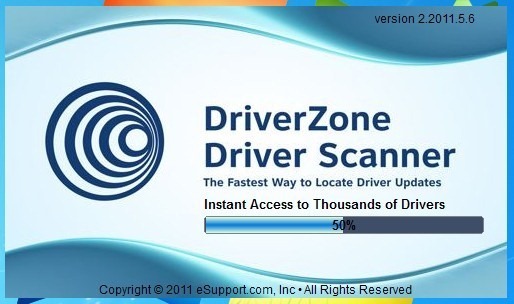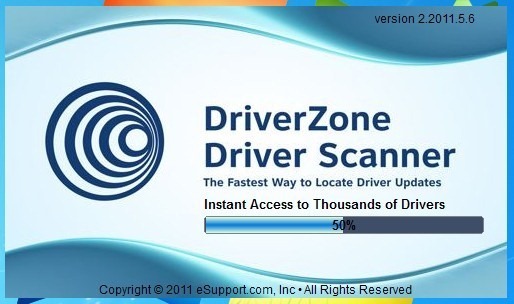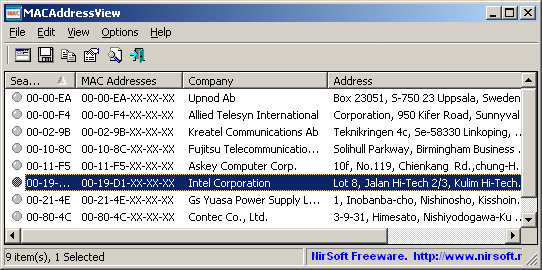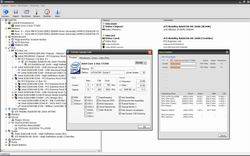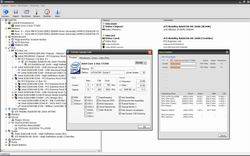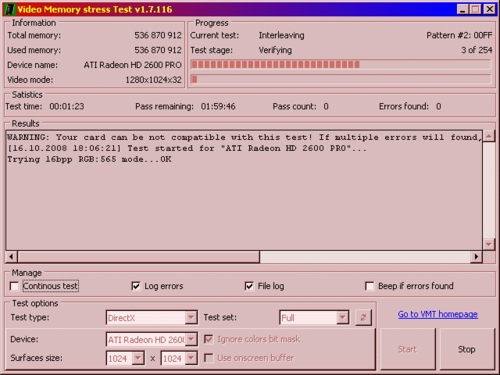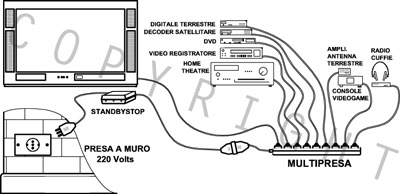Voglio segnalare un servizio che ritengo molto utile per districarsi tra le offerte che si possono trovare sui diffusissimi volantini delle grande catene informatiche o della GDO.
PC Professionale commenta i presunti affaroni, segnalando quelli che possono essere considerati dei buoni investimenti e gli acquisti da lasciar perdere.
Prima di correre verso il negozio con i soldi in mano date un’occhiata a queste pagine.
Tag Archives: Hardware
Aggiornare i driver automaticamente
DriverZone.com è un sito internet dove si trovano tre metodi diversi per l’aggiornamento automatico e puntuale dei driver presenti sul pc.
Il primo metodo consiste nello scaricare un programma (609 kb) che effettua una scansione dei driver installati e ne compara la versione con le ultime disponibili sul web.
Da un link è poi possibile scaricarli. Quindi una connessione a internet è necessaria.
Il secondo metodo permette di effettuare la scansione direttamente dalla finestra del browser. Funziona con Internet Explorer, Firefox e Opera ma non con Chrome.
Il terzo metodo è per quei computer che non hanno accesso a internet. In pratica si scarica un programma eseguibile su una chiave usb. Questo programma esegue la scansione e poi si salva il risultato sulla stessa chiavetta.
Da un computer connesso poi si riaprono questi dati salvati precedentemente sotto forma di pagina web. Tramite l’interfaccia vengono segnalati gli aggiornamenti disponibili che si scaricano sulla chiavetta e che poi possono essere trasportati sul pc senza internet.
Insomma una soluzione completa per ogni evenienza.
Link: DriverZone.com
Driver per notebook: dove li trovo?

A differenza dei driver per i sistemi desktop, i driver per notebook sono più difficili da cercare (e trovare).
Il motivo risiede nel fatto che i componenti di notebook consistono spesso in hardware sviluppato apposta dai fornitori per quel particolare modello.
La prima azione da intraprendere quando vogliamo aggiornare o reinstallare il driver di un componente del notebook è quella di andare sul sito della casa produttrice.
Non tutti i siti sono però semplici da navigare oppure non tutte le case produttrici hanno vecchi driver di modelli usciti di produzione.
Una buona risorsa cui affidarsi Laptops – Notebooks Drivers Update che raccoglie gli aggiornamenti per una grande quantità di modelli di portatili.
Il modo migliore di utilizzare la risorsa è quello di mettere il nome del proprio modello di portatile nel campo della ricerca, in alto a destra, e cercare il software disponibile.
Mouse e tastiera connessi e alimentati ma non funzionanti

Questo fa parte di quell’esperienza spicciola ma che serve in casi di emergenza.
Avevo spostato un pc da una postazione ad un’altra per testare una connessione di rete un po’ particolare (che sarà oggetto di un prossimo post).
Avevo quindi trasportato case, mouse, tastiera e ovviamente monitor.
Riconnettevo il tutto e attaccavo l’alimentazione.
Al riavvio di Windows, sia la tastiera che il mouse erano riconosciuti ed alimentati ma non c’era verso di farli funzionare.
Anche la schermata di logon era impossibile da superare in quella occasione.
C’è da premettere che sia tastiera che mouse erano due periferiche USB. Quindi, a rigor di logica, qualsiasi presa sarebbe dovuta essere buona.
Invece, ecco la soluzione illogica ma evidentemente giusta per un pc tenuto in questa configurazione per un annetto e passa: rimettere gli attacchi nelle prese USB in cui erano stati per tanto tempo.
Solo così le periferiche hanno ricominciato a funzionare correttamente.
Spero possa servire a qualcun altro.
Nel link una guida ai problemi USB
Tasto sinistro del touchpad del EEEPC 1000H (risoluzione del problema)
Ho da poco acquistato un netbook. Alla fine di una lunga e travagliata decisione, la mia scelta è caduta su un ASUS EEEPC 1000HD.
Sono abbastanza soddisfatto del prodotto in sé e sto apportando mie modifiche come l’installazione, in una partizione, di Ubuntu Remix (di base c’è Windows XP).
Oggi, però, ho avuto la spiacevole sorpresa del malfunzionamento (sia in XP che in Ubuntu) del touchpad.
In pratica sembrava che il tasto sinistro rimanesse sempre schiacciato.
Ovviamente non si riusciva ad utilizzare nessuno dei due sistemi operativi in maniera sciolta.
Anche se dubbioso ho provato comunque con un aggiornamento dei driver del touchpad (Elantech su PS\2).
Non avendo risolto neanche variando le impostazioni delle periferiche di puntamento, ho fatto un tentativo “strano”: ho tolto la batteria.
La prima volta non ha funzionato perchè l’ho reinserita subito dopo. Poi ho provato a tenerla disinserita per un po’.
Al secondo tentativo il touchpad ha ricominciato a funzionare.
Segnalerò la cosa all’ASUS perchè mi spieghino come mai è avvenuta questa cosa ed anche perchè si è risolta in questa maniera così insolita.
Link: ASUS netbook
UPDATE: il problema si ripresenta dopo un po’ di funzionamento
UPDATE 2: ho preso un mouse per notebook ed ero deciso a portarlo in assistenza. Una volta inserito ed utilizzato il netbook più volte, il problema è scomparso.
L’ho anche usato senza mouse e il problema sembra svanito nel nulla. Non so che pensare.
Trovare il MAC address di un componente della rete
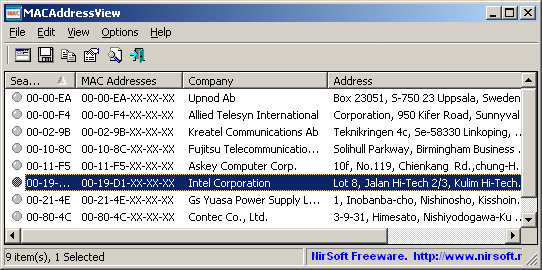
Nirsoft ha rilasciato un tool per la visualizzazione del MAC address di un elemento della rate (hard disk, client, stampante ecc.).
Il tool, poi, ricava altre informazioni come il nome dell’azienda, l’indirizzo e il paese di produzione recuperandole da un suo database interno.
Tutte queste informazioni posso essere esportate in un file in formato text/xml/HTML/csv.
Link: MACAddressView
Report completi hardware (e anche qualche semplice benchmark)
Un tool completo ed efficiente per creare report che descrivano l’hardware installato sulle nostre macchine è HWiNFO32™ .
Da poco questo software è diventato freeware. Un’occasione da non farsi sfuggire per raccolgiere informazioni sul proprio sistema e testarlo con qualche benchmark semplice.
Tutti i report sono poi facilmente esportabili in formato Text, CSV, XML, HTML e MHTML.
HWiNFO32™ funziona solo con i sistemi Windows 9x/2000/XP/Server 2003/Vista/Server 2008/Windows 7 (32 e 64 bit)
Compatto, efficiente, utile.
Link: HWiNFO32™
Testare la RAM delle schede video
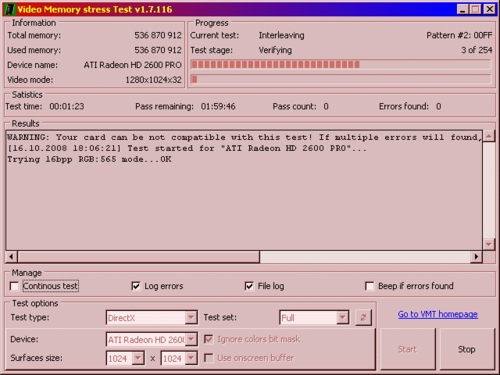
Le schede video sono i componenti del computer che hanno avuto la più grande evoluzione assieme ai processori. Forse anche superiore a questi ultimi.
Parallelamente alla potenza delle GPU (Graphic Process Unit) è aumentata la RAM a disposizione di queste. Anche questa RAM può essere soggetta a guasti o malfunzionamenti.
Se per la RAM classica utilizziamo Memtest86+ per la RAM della scheda video possiamo utilizzare Video Memory stress Test.
E’ un test utile anche per chi si diletta con l’overclock.
Un tool essenziale per la chiavetta USB (o floppy) del tecnico hardware avanzato.
Link: Video Memory stress Test
Informatica e risparmio energetico
Il tema del risparmio energetico è sulla bocca di tutti. Anche l’informatica ha un suo peso non indifferente nel computo totale dei consumi energetici.
Pensiamo solo ai componenti da pc . Anno dopo anno diventano più potenti ma, parallelamente, aumentano anche gli assorbimenti di energia di processore, scheda video ecc.
Basti pensare che oggi la configurazione media di un pc desktop prevede alimentatori fino a 1000 Watt!
Su questi aspetti possono intervenire solo le case produttrici su pressione di governi saggi ma ognuno di noi, nel piccolo di casa propria, può fare qualcosa.
Uno degli sprechi più evidenti, nonchè argomento di questo post, è quello delle apparecchiature in stand-by, ossia quando l’apparecchio non è completamente spento e può essere riavviato velocemente alla pressione di un pulsante.
Spesso ci sono apparecchi (i monitor su tutti) che non vengono quasi mai spenti del tutto. Si lascia la classica lucina rossa che indica lo stand-by dell’apparecchio.
Il metodo più semplice per spegnere tutte le apparecchiature una volta che si sia terminata la sessione di lavoro, è quello di procurarsi una multipresa (comunemente chiamata ciabatta) dotata di interruttore. Tutti gli apparecchi collegati vengono spenti da un unico interruttore a monte dell’alimentazione elettrica.

Per unire questo tipo di soluzione ad una protezione delle delicate e costose apparecchiature elettroniche si può pensare di utilizzare un’unità UPS (Uninterruptible Power Supplies o Gruppi di continuità). Si può mettere uno di questi dispositivi a valle della ciabatta (controllate sempre il tipo di prese previste dall’UPS) e spegnerlo a fine sessione intervenendo sul pulsante di alimentazione.

Nel caso in cui la collocazione delle prese elettriche non permetta un’agevole accesso agli interruttori di spegnimento è possibile usare nuovi dispositivi studiati proprio per queste evenienze. Sono interruttori comandabili tramite radiocomando che si possono inserire tra ciabatta e presa di corrente.
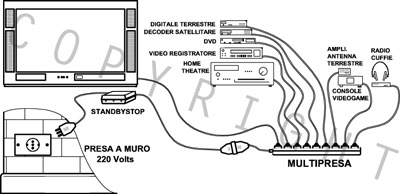
Anche l’Unione Europea si è mossa contro il consumo degli apparecchi in stand-by stabilendo una normativa ad hoc. Nel 2010 il consumo energetico in modalità stand by di nuovi prodotti dovrà essere inferiore a 1 o 2 watt, mentre nel 2013 si scenderà fino a 0,5 e 1 watt. In questo modo, entro il 2020, si dovrebbe arrivare a risparmiare il 75 per cento circa della corrente elettrica.
Link: REGOLAMENTO (CE) N. 1275/2008 DELLA COMMISSIONE del 17 dicembre 2008
Amilo Pro Li2732, Windows XP ed abilitazione scheda wireless

Su un notebook Fujitsu Siemens Amilo Pro Li2732 ho dovuto installare Windows XP, rimuovendo Vista.
Dopo aver reperito tutti i driver necessari e proceduto all’installazione, ho scoperto con “molto piacere” che la combinazione di tasti Fn+F1 non era più in grado di abilitare la scheda wireless integrata!!
Con tanta pazienza e tanto googlare ho trovato qualche probabile soluzione che però non ha portato al risultato sperato. In particolare uno script .vbs che però non funzionava.
Dopo ore di smanettamenti ho risolto in questo modo:
- Installazione del Launch Manager (va bene la versione per Vista che si trova sul sito Fujitsu)
- Nel bios ho dovuto impostare su “ON” la voce che accende il wireless all’accensione del computer (com’è prevedibile non accende nulla, ma ci da la possibilità di attivare la scheda)
- Ho opportunamente modificato lo script trovato in rete configurando i path corretti, e generandone due: uno per attivare e l’altro per disattivare il wifi
[scritto da Giuseppe Mauro – sistemista UNIX/Microsoft]
Link: wifi_ON.zip wifi_OFF.zip